Все больше и больше людей предпочитают беспроводные наушники для удобства и свободы движений. Если у вас есть ноутбук Lenovo, то есть возможность подключить к нему беспроводные наушники через Bluetooth. Это отличное решение для тех, кто хочет насладиться отличным звуком без лишних проводов и сложностей.
Первым шагом для подключения беспроводных наушников к ноутбуку Lenovo через Bluetooth является активация Bluetooth-модуля на ноутбуке. Проверьте, включен ли Bluetooth на вашем ноутбуке - для этого обратите внимание на иконку Bluetooth в системном лотке или в меню настроек ноутбука. Если Bluetooth отключен, включите его и подождите некоторое время, чтобы ноутбук обнаружил доступные устройства.
После активации Bluetooth на вашем ноутбуке Lenovo, следующим шагом будет включение режима парного подключения на вашем беспроводных наушниках. Каждая модель наушников имеет свои инструкции, поэтому прочтите руководство по эксплуатации или посетите веб-сайт производителя, чтобы узнать как правильно включить режим парного подключения на ваших наушниках. Обычно этот режим активируется путем удержания или нажатия определенных кнопок на наушниках.
После активации режима парного подключения на наушниках, перейдите на свой ноутбук Lenovo и найдите список доступных Bluetooth-устройств. Обычно это делается через системное меню Bluetooth или путем нажатия сочетания клавиш на ноутбуке. Как только вы найдете свои беспроводные наушники в списке доступных устройств, выберите их и нажмите кнопку "Подключить". После этого наушники должны успешно подключиться к вашему ноутбуку и стать готовыми к использованию.
Подключение беспроводных наушников к ноутбуку Lenovo через Bluetooth
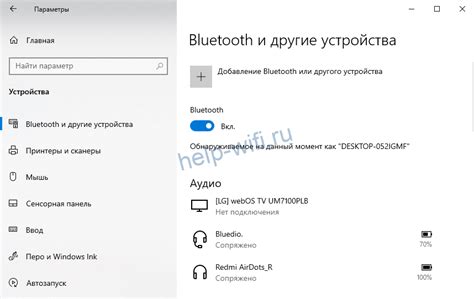
Сегодня все больше людей предпочитают беспроводные наушники, которые позволяют им наслаждаться музыкой или общаться по телефону без проводов и ограничений. Но как подключить беспроводные наушники к ноутбуку Lenovo через Bluetooth?
Следующий процесс подключения ваших беспроводных наушников происходит через встроенный модуль Bluetooth на вашем ноутбуке Lenovo. Вот пошаговая инструкция, которая поможет вам подключиться:
- Включите беспроводные наушники в режим поиска. Обычно это делается нажатием на кнопку питания или удерживанием ее в течение нескольких секунд, пока индикатор не начнет мигать.
- На вашем ноутбуке Lenovo откройте меню "Параметры" и перейдите к разделу "Bluetooth и другие устройства".
- В этом разделе включите Bluetooth, если он еще не включен.
- Нажмите на кнопку "Добавить Bluetooth- или другое устройство".
- Выберите вариант "Беспроводные наушники" и дождитесь, пока ваш ноутбук найдет их.
- Когда ваш ноутбук отобразит наушники в списке доступных устройств, выберите их и нажмите "Подключить".
- Подтвердите соединение наушников, следуя инструкциям на экране.
- После завершения процесса подключения наушники будут готовы к использованию с вашим ноутбуком Lenovo.
Теперь вы можете наслаждаться беспроводной свободой и качественным звуком, пользуясь своими беспроводными наушниками, подключенными к ноутбуку Lenovo через Bluetooth.
Выбор совместимых наушников

При выборе беспроводных наушников для подключения к ноутбуку Lenovo через Bluetooth, необходимо обратить внимание на их совместимость с устройствами.
Наушники должны поддерживать Bluetooth-технологию версии, совместимую с Bluetooth-модулем вашего ноутбука Lenovo. В зависимости от года выпуска и модели ноутбука, это может быть Bluetooth 4.0, Bluetooth 4.1 или более поздние версии.
Также стоит обратить внимание на поддержку используемых протоколов кодирования звука. Некоторые наушники поддерживают только основные протоколы, такие как SBC или AAC, в то время как другие могут предлагать более высокое качество звука с помощью протоколов aptX или LDAC. Убедитесь, что выбранные наушники поддерживают протокол, который наиболее соответствует вашим потребностям.
Также следует оценить удобство и комфорт использования наушников. Обратите внимание на дизайн, размер и материалы, чтобы убедиться, что наушники подходят вам по размеру и не вызывают дискомфорта при длительном использовании.
Стоит также обратить внимание на длительность работы аккумулятора наушников. Хорошие беспроводные наушники должны обеспечивать длительное время работы без подзарядки. Удобно выбирать наушники с функцией быстрой зарядки, чтобы быстро заполнять аккумулятор в случае необходимости.
Не забывайте учитывать бюджет при выборе наушников. На рынке представлено множество моделей различной стоимости, поэтому у вас должна быть возможность найти наушники, которые соответствуют вашим требованиям и финансовым возможностям.
| Критерий выбора | Важность |
|---|---|
| Совместимость с Bluetooth-модулем ноутбука | ★★★★★ |
| Поддержка протоколов кодирования звука | ★★★★☆ |
| Удобство и комфорт | ★★★★★ |
| Длительность работы аккумулятора | ★★★★☆ |
| Цена | ★★★☆☆ |
Включение Bluetooth на ноутбуке Lenovo

Для подключения беспроводных наушников к ноутбуку Lenovo через Bluetooth, необходимо включить функцию Bluetooth на ноутбуке. Вот как это сделать:
1. Перейдите в меню "Параметры" ноутбука, нажав на значок "Пуск" в левом нижнем углу экрана и выбрав "Настройки".
2. В открывшемся окне выберите "Устройства".
3. На странице "Устройства" найдите раздел "Bluetooth и другие устройства" и нажмите на нем.
4. Включите Bluetooth, переместив кнопку в положение "Включено".
5. Теперь Bluetooth на ноутбуке Lenovo активирован и готов к соединению с беспроводными наушниками.
После включения Bluetooth на ноутбуке, вы сможете найти свои беспроводные наушники в списке доступных устройств и подключить их к ноутбуку для проведения беспроводных звонков или прослушивания музыки.
Подключение беспроводных наушников к ноутбуку Lenovo
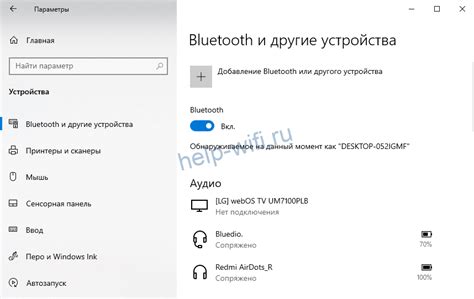
Следующий шаг- открыть меню "Параметры" в операционной системе Windows. Для этого нажмите на значок "Пуск" в левом нижнем углу экрана, а затем выберите "Параметры".
Далее выберите раздел "Устройства" в меню "Параметры". На открывшейся странице выберите категорию "Bluetooth и другие устройства". В этой категории вы найдете все доступные для подключения устройства Bluetooth.
Включите Bluetooth на ноутбуке Lenovo. Чтобы это сделать, переместите ползунок в положение "Включено". Если ползунок уже находится в этом положении, значит, Bluetooth уже включен на вашем ноутбуке.
Если ваш ноутбук не обнаруживает беспроводные наушники автоматически, нажмите на кнопку "Добавить Bluetooth или другое устройство".
На открывшейся странице выберите опцию "Bluetooth". После этого ваш ноутбук Lenovo начнет поиск доступных беспроводных устройств.
Выберите беспроводные наушники из списка обнаруженных устройств Bluetooth. Если наушники требуют ввода пароля, следуйте инструкциям, чтобы его ввести. Если у наушников есть физическая кнопка для включения режима сопряжения, удерживайте ее нажатой, пока наушники не будут успешно сопряжены с ноутбуком Lenovo.
После успешного сопряжения ваш ноутбук Lenovo подключится к беспроводным наушникам через Bluetooth. Теперь вы можете наслаждаться беспроводным звуком без лишних проводов!
Настройка звука и проверка подключения
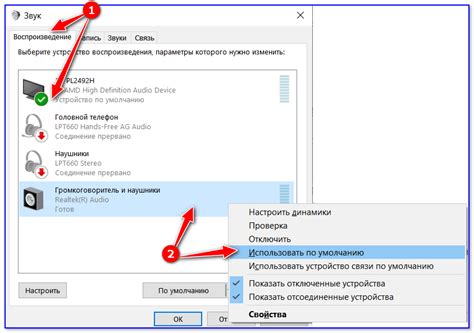
После успешного подключения ваших беспроводных наушников через Bluetooth к ноутбуку Lenovo, вам понадобится настроить звуковые параметры и убедиться, что подключение работает правильно. В этом разделе мы расскажем вам о нескольких шагах, которые помогут вам достичь этой цели.
1. Проверьте уровень громкости:
Убедитесь, что уровень громкости на вашем ноутбуке установлен на правильном уровне. Перейдите к панели управления звуковыми параметрами и проверьте, что громкость установлена на оптимальном уровне.
2. Проверьте настройки звука на наушниках:
Если ваши наушники имеют собственные настройки звука, убедитесь, что вы правильно настроили их. Используйте кнопки управления на наушниках или приложение, связанное с ними, чтобы контролировать уровень громкости и другие параметры звука.
3. Проверьте подключение наушников:
Убедитесь, что ваши наушники правильно подключены к ноутбуку. Проверьте, что они заряжены и включены. Затем убедитесь, что Bluetooth на вашем ноутбуке активирован и включен поиск устройств. Если все настройки верны, вы должны увидеть свои наушники в списке доступных устройств и можете подключиться к ним.
4. Проверьте качество звука:
Начните воспроизведение звука на вашем ноутбуке и убедитесь, что звук выходит через подключенные беспроводные наушники. Если звук воспроизводится только через динамики ноутбука, возможно, вам нужно изменить настройки воспроизведения звука, чтобы выбрать наушники в качестве предпочитаемого устройства воспроизведения.
Обратите внимание: Ваш ноутбук может иметь специальные комбинации клавиш для переключения аудиоустройств. Проверьте документацию к вашему ноутбуку, чтобы получить более подробную информацию.
Если вы выполнили все эти шаги и ваше подключение все еще не работает должным образом, рекомендуется обратиться к руководству пользователя вашего ноутбука или контактировать с технической поддержкой Lenovo для получения дополнительной помощи.